R프로그래밍을 위해 R에 대해 알아보고 설치해보자

오래전 부터 데이터 분석용 소프트웨어로 SPSS, SAS, MATLAB 라는 프로그램들이 있었다.
이 프로그램들은 통계학과나 경영학과 등의 데이터 분석이나 데이터 마이닝이 필요한 사람들은 대부분 이런 프로그램을 사용했다.
하지만 라이선스 가격이 매우 비쌌고 통계학자들과 데이터분석가들 사이에서 통계 및 데이터 분석 커뮤니티의 필요성을 느껴 R이라는 언어가 등장하였다.

R은 1980년대 뉴질랜드 오클랜드 대학교의 Ross Ihaka교수와 Robert Gentleman 교수에 의해 만들어졌다. 이 둘의 이름 이니셜에서 R이 공통으로 들어가 이름을 R로 지었다고 한다.
R의 특징
- 오픈 소스와 무료 라이센스 비용
- 활발한 커뮤니티로 코드와 패키지를 공유하여 문제 해결을 도와주며 다양한 온라인 리소스가 풍부
- 수많은 패키지를 공유하여 초심자들도 머신러닝, 데이터분석과 시각화 작업에서 다양한 통계 분석 기능을 제공
- R은 스크립트 언어로 데이터 분석 작업을 자동화하고 반복 할 수 있어 유연성과 확장성이 뛰어남
- ggplot2, plotly와 같은강력한 데이터 시각화 패키지를 제공하여 고품질의 그래픽을 생성하고 인터랙티브한 시각화를 쉽게 구현 가능
-R은 콘솔과 에디터로 구성되어 있고 사용자가 입력한 명령어를 한줄씩 해석하여 실행하는 인터프리터 방식의 언어
R 프로그래밍을 위한 R설치
R 홈페이지에 들어가 R을 설치
R: The R Project for Statistical Computing
www.r-project.org

여러 다운로드 사이트가 나오는데 Korea를 클릭

자신의 컴퓨터와 맞는 운영체제를 선택해서 클릭

install R for the first time 을 클릭
최신버전이 아닌 이전 버전을 다운로드 해줄 것임
(이는 이전 버전이 최신 버전보다 더 안정화 되어있기 때문)

Previous releases 클릭

여러 버전이 나오는데 R 4.0.5를 선택함
프로그램 버전을 선택하여 설치할 때 4.0.5에서 끝자리인 5는 4.0버젼에서 bug를 fix해서 다시 올렸을때 마다 올라감,
즉 오류를 수정해서 다시 올린 버전이므로 끝자리가 제일 높은것을 선택함

R-4.0.5-win.exe 를 클릭하여 설치
(보통 윈도우 탐색기에서 다운로드 폴더에 설치가됨)

관리자 권한으로 설치 실행

설치도중 다음 설정을 제외하고는 모두 다음 버튼을 눌러서 진행
자신의 컴퓨터가 32bit인지 64bit 인지 확인 후 한가지 종류만 선택하여 설치하는것을 추천함
내 컴퓨터는 64bit여서 64bit만 체크하였음
키보드에 윈도우 로고키 + PauseBreak 를 누르거나
탐색기에서 내PC 우클릭-속성을 누르면 32bit인지 64bit인지 시스템 종류를 확인 가능
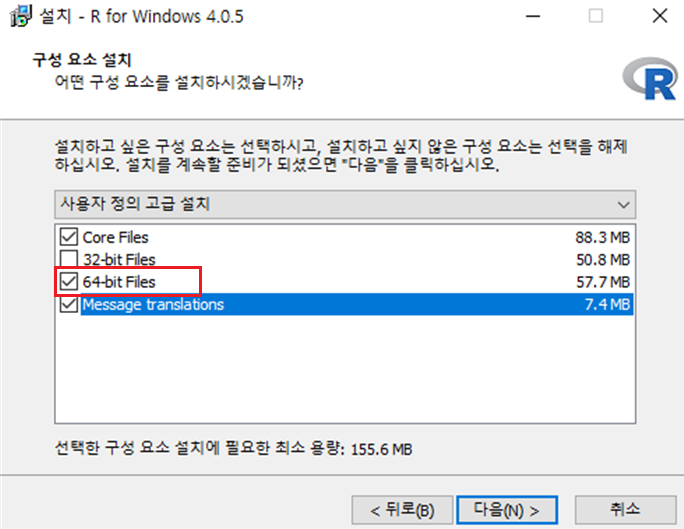
나머지 설치항목들은 기본값으로 설정하고 다음 버튼누르면 설치가 완료됨

R을 실행하여 간단한 R프로그래밍 해보기
R을 관리자 권한으로 실행

그럼 다음과 같이 R 콘솔창이 띄워짐
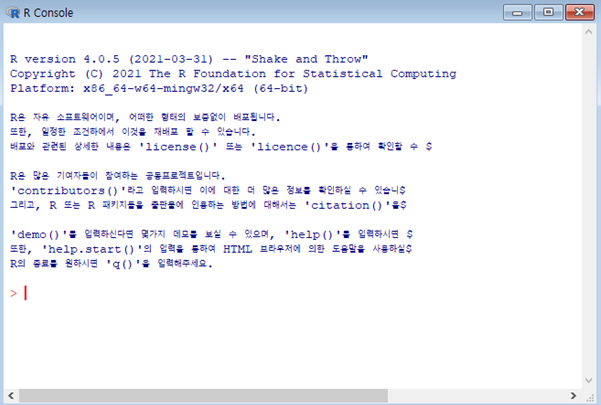
파일 - 새 스크립트
그럼 다음과 같이 스크립트 창이 열린다.
여기서 내가 코드를 적고 드래그 한 후 Ctrl + R 하면 코드 실행하고
Ctrl + L 을 하면 콘솔창을 비워준다


패키지 사용 방법
#해당 패키지 설치
install.packages("패키지명")
#해당 패키지 로드
library(패키지명)
#모든 패키지 업데이트
update.packages()
#해당 패키지 업데이트
install.packages("패키지명")
#해당 패키지 삭제
remove.packages("패키지명")
&&추가로 R에서 주석은 #을 붙여줌
예제로 wordcloud 패키지를 설치해 보았다.
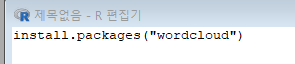
위와 같은 명령어를 입력하면 아까 R사이트에도 나왔던 CRAN 미러를 선택하라는 문구가 나옴
CRAN 미러는 전세계 여러 서버에 분산되어 있는 CRAN(Comprehensive R Archive Network) 의 복사본이고
R과 관련된 패키지, 소프트웨어, 문서 등을 빠르고 안정적으로 다운로드 할 수 있게 해주는 것이므로
가장 가까운 나라를 선택하여 다운로드 하는것이 가장 빠르고 안정적이다.
그러므로 Korea를 선택하자
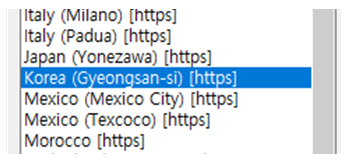
그럼 다음과 같이 wordcloud 패키지가 설치가 되었음.
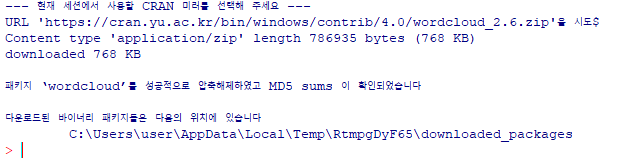
다음 코드를 넣고 모두 드래그 한 후 Ctrl + R로 실행
# wordclud 패키지 설치
install.packages("wordcloud")
# wordclud 패키지 로드
library(wordcloud)
# RColorBrewer패키지 설치
install.packages("RColorBrewer")
# RColorBrewer패키지 로드
library(RColorBrewer)
# 데이터 생성
words <- c("data", "science", "R", "statistics", "analysis", "visualization", "machine", "learning", "AI", "deep", "neural", "network")
freq <- c(20, 15, 30, 10, 25, 18, 12, 17, 5, 8, 6, 9)
# 단어 구름 생성 wordcloud(words, freq, random.order = FALSE, colors = brewer.pal(8, "Dark2"))

그럼 다음과 같이 새로운 창이 띄워진다.

R프로그래밍 GUI 툴인 RStudio를 설치하기
RStudio 다운로드페이지 접속
https://posit.co/download/rstudio-desktop/
Posit
The best data science is open source. Posit is committed to creating incredible open-source tools for individuals, teams, and enterprises.
posit.co

R은 이미 설치 했으므로 RStudio만 설치
(스크롤을 내리면 다른 os버젼도 있으므로 참고)

RStudio 설치도 관리자 권한으로 설치해주기

RStudio는 별다른 설정이 필요없으므로 설치과정은 생략하겠음
다운받은 RStudio를 실행하면 다음과 같이 화면이 뜨고 OK를 눌러 실행

다음과 같이 RStudio가 잘 실행된 것을 확인할 수 있음

마치며
이와 같이 오늘은 R에 대해 알아보고 R을 설치하여 간단한 R프로그래밍을 해보았다.
예전에 파이썬으로 구글 코랩에서 다양한 Ai함수들을 사용하여 데이터 마이닝과 데이터 분석을 한 경험이 있는데 그 당시에는 이해가 잘 되지 않았었고 지금은 오래되서 기억이 잘 나지 않는다.
앞으로는 RStudio에서 R을 사용하여 데이터 분석과 머신러닝, 딥러닝에 대해 공부를 해볼 예정이다.
'빅데이터' 카테고리의 다른 글
| [빅데이터]-R프로그래밍 #2. 데이터 타입, 출력, 타입변환 (1) | 2024.07.09 |
|---|---|
| [빅데이터]-R프로그래밍 #1. 변수, 데이터타입, 함수 (0) | 2024.07.08 |